شرح حل مشكلة ظهور رسالة This app has been Blocked For Your Protection ويندوز 10
يتسم نظام التشغيل وبندوز 10 بالعدوانية في حماية المستخدمين من البرامج المشبوهة أو المحتمل أن تكون ضارة. بشكل عام هذا مفيد ، ومع ذلك يمكن أن يمنع أيضًا تثبيت البرامج التي يعتبرها المستخدمون آمنة. ينتج عن هذا الموقف رسالة خطأ تنص على ما يلي: "منعك أحد المشرفين من تشغيل هذا التطبيق" أو "تم حظر هذا التطبيق لحمايتك" أو "this App has Been Blocked for Your Protection ".صحيح في إصدارات الويندوز السابقة تم إنشاء رسالة الخطأ هذه من طرف برنامج مكافحة الفيروسات المثبت فقط ، ولكن الآن يتضمن الوندوز برنامج Windows Defender المدمج وبرنامج التحكم في حساب المستخدم (UAC) المسؤول عن حماية المستخدمين من التهديدات المحتملة. و رسالة "this App has Been Blocked for Your Protection" و رسائل الخطأ أن النظام بأن يمنعك من تشغيل ملف التثبيت المشبوهة (SETUP.EXE) التي يمكن أن تصيب الكمبيوتر بفيروسات البرمجيات الخبيثة أو غيرها. إذا لم تكن متأكدًا مما إذا كان يمكن الوثوق بالبرنامج الذي تظهر معه الرساله ، فنحن نوصي بعدم تجاهل رسالة التحذير هذه.
قد تظهر الرسالة حتى عند محاولة تنزيل أو تثبيت برامج يمكن أن تكون ضارة أو يمكن أن تكون موثوقة ، مثل برامج تشغيل الأجهزة. في هذه الحالة قد يكون الأمر محبطًا . لحسن الحظ هناك طرق لتجنب هذا التحذير. اقرأ الدليل أدناه وجرب الحلول المقدمة. فقط للإشارة ان لم تحل مشكلة "This App Has Been Blocked" بالخطوات الموجودة أدناه ، طبق الطريقة الموجودة في الحل الأخير وستحل المشكلة بكل سهولة (مجربة شخصيا) !
تعطيل Windows Defender SmartScreen
يمكن أن يؤدي تعطيل Windows Defender إلى إصلاح مشكلة This app has been Blocked For Your Protection . تساعد هذه الطريقة خاصة عند التعامل مع ملفات mmc.exe و devmgmt.msc ،،، تساعد الطريقة التي نقدمها أيضًا في تجاوز قيود Microsoft Edge للملفات التي تريد تنزيلها. ومع ذلك يجب أن تتذكر أنه يوصى بتطبيق هذه الطريقة مؤقتًا لأن ترك جهاز الكمبيوتر الخاص بك بدون حماية ليس فكرة جيدة أبدًا.
لإكمال هذه الخطوات ، يجب عليك تسجيل الدخول كمسؤول. قم بتشغيل Windows Defender (أمان Windows ). ببساطة يمكنك فتحه أيضا عن طريق كتابة Windows Security في شريط البحث.
بعد ذلك ، افتح التحكم في التطبيقات والمتصفح App & Browser Control .
ثم اختر OFF ضمن Check Apps and Files و SmartScreen for Microsoft Edge و SmartScreen for Microsoft Store Apps .
عند الانتهاء من الخطوات السابقة ، حاول تثبيت البرنامج مرة أخرى ومعرفة ما إذا كان الخطأ لا يزال يظهر.
لإكمال هذه الخطوات ، يجب عليك تسجيل الدخول كمسؤول. قم بتشغيل Windows Defender (أمان Windows ). ببساطة يمكنك فتحه أيضا عن طريق كتابة Windows Security في شريط البحث.
بعد ذلك ، افتح التحكم في التطبيقات والمتصفح App & Browser Control .
ثم اختر OFF ضمن Check Apps and Files و SmartScreen for Microsoft Edge و SmartScreen for Microsoft Store Apps .
عند الانتهاء من الخطوات السابقة ، حاول تثبيت البرنامج مرة أخرى ومعرفة ما إذا كان الخطأ لا يزال يظهر.
إنشاء استثناء للبرنامج الذي تحاول فتحه على أنه امن
يمكنك إنشاء استثناء للبرنامج الذي تحاول فتحه عبر خصائص البرنامج. وبالتالي لن يعرّف أمان Windows 10 أنه غير معترف به وخطير. فيما يلي خطوات حل المشكلة:- حدد موقع البرنامج الذي تريد تشغيله أو تثبيته ، وانقر بزر الماوس الأيمن فوقه ، وحدد خصائص.
- حدد مربع الاختيار بجوار "إلغاء الحظر Unblock" وحدده.
- يجب أن يتجاوز هذا ميزة SmartScreen لأننا وضعنا علامة على هذا البرنامج على أنه آمن.
- حاول تشغيل البرنامج الآن.
تؤكد هذه الطريقة أن الملف آمن وأن Windows Defender SmartScreen لن يحاول حظره بعد الآن. يجب أن تكون قادرًا على تشغيله أو تثبيته بدون مشاكل الآن. في حالة عدم حدوث ذلك حاول فقط تشغيله كمسؤول - انقر بزر الماوس الأيمن واختر تشغيل كمسؤول .
إذا استمرت المشكلة ، قم بتعطيل Windows SmartScreen لفترة وجيزة لتشغيل البرنامج. يرجى إعادة تمكينه مرة أخرى وإلا فقد تخاطر بتعريض جهاز الكمبيوتر الذي يعمل بنظام ويندوز إلى برامج ضارة..
شاهد هذ الدرس :: حل أغلب مشاكل البرامج والألعاب بضغطة واحدة عن طريق حزمة All In One Runtimes
إذا استمرت المشكلة ، قم بتعطيل Windows SmartScreen لفترة وجيزة لتشغيل البرنامج. يرجى إعادة تمكينه مرة أخرى وإلا فقد تخاطر بتعريض جهاز الكمبيوتر الذي يعمل بنظام ويندوز إلى برامج ضارة..
شاهد هذ الدرس :: حل أغلب مشاكل البرامج والألعاب بضغطة واحدة عن طريق حزمة All In One Runtimes
تشغيل البرنامج باستخدام موجه الأوامر
يمكن أن يمنحك تشغيل موجه الأوامر مع حق المسؤول مزيدًا من التحكم في جهاز الكمبيوتر الخاص بك وسنستخدم هذا لتشغيل هذا الملف المشكل وتجاوز خطأ "منعك أحد المشرفين من تشغيل هذا البرنامج - An administrator has blocked you from running this app".
حدد موقع البرنامج الذي به المشكلة ، وانقر بزر الماوس الأيمن فوقه ، وحدد خصائص. ثم انسخ الموقع الكامل للبرنامج.
بعد ذلك ، قم بتشغيل موجه الأوامر مع أعطائه حق المسؤول عن طريق النقر بزر الماوس الأيمن عليه وتحديد هذا الخيار.
الصق موقع البرنامج وأضف اسم الملف بامتداد .exe في النهاية.
انقر فوق أدخل وتحقق لمعرفة ما إذا كان سيتم تشغيله.
حدد موقع البرنامج الذي به المشكلة ، وانقر بزر الماوس الأيمن فوقه ، وحدد خصائص. ثم انسخ الموقع الكامل للبرنامج.
بعد ذلك ، قم بتشغيل موجه الأوامر مع أعطائه حق المسؤول عن طريق النقر بزر الماوس الأيمن عليه وتحديد هذا الخيار.
الصق موقع البرنامج وأضف اسم الملف بامتداد .exe في النهاية.
انقر فوق أدخل وتحقق لمعرفة ما إذا كان سيتم تشغيله.
استخدام حساب المسؤول المخفي
على الرغم من أنك على الأرجح المستخدم الوحيد للكمبيوتر الشخصي ، وحتى إذا كنت واثقًا من امتلاكك لأذونات المسؤول ، فستظل بحاجة إلى استخدام حساب مسؤول بديل لتثبيت برنامج.
لتثبيت البرنامج المطلوب بنجاح قد تحتاج إلى استخدام حساب المسؤول المخفي. لاستخدامه قم بتشغيل موجه الأوامر كمسؤول واكتب هذا الأمر : "net user admin / active: yes" والصقه في موجه الأوامر وانقر فوق Enter. من المفترض أن تتمكن من رؤية رسالة "اكتمل الأمر بنجاح" في لمح البصر.
اصلاح خطأ An administrator has blocked you from running this app عن طريق Local Group Policy
يمكنك تعطيل وضع موافقة المسؤول عن طريق محرر نهج المجموعة المحلي على Windows 10. وهذا يتجاوز مطالبات UAC. نتيجة لذلك ، يجب أن يسمح لك بتشغيل التطبيق أو تثبيته.
قم بفتح أداة Run من خلال الضغط على Windows + R من لوحة المفاتيح لبدء تشغيل موجه. ثم أكتب الأمر التالي : gpedit.msc وأضغط OK.
انظر إلى اللوحة اليمنى الخاصة بمحرر Local Group Policy. انقر على الأسهم الصغيرة بجوار أسماء المجلدات لتوسيعها وانتقل إلى المجلد المسار التالي:
Computer Configuration > Windows Settings > Security Settings > Local Policies > Security Options.
الآن ، انقل المؤشر إلى اللوحة اليمنى وانتقل لأسفل حتى ترى السياسات التي تبدأ باستخدام User Account Control . ابحث عن User Account Control: Run all administrators in Admin Approval Mode.
انقر عليه مرتين، ثم اختر Disabled ، انقر فوق تطبيق و موافق .
تعطيل برنامج مكافحة الفيروسات
إذا كنت تستخدم برنامج مكافحة فيروسات تابع لجهة خارجية على جهاز الكمبيوتر الخاص بك ، فمن المحتمل أنه قد يمنعك من الوصول إلى الملفات وقد تظهر رسالة الخطأ " لقد قام أحد المسؤولين بحظرك من تشغيل هذا التطبيق " أو مشكلة this app has been blocked for your protection . لذلك يوصى بتعطيل برنامج مكافحة الفيروسات المثبت على جهاز الكمبيوتر الخاص بك والتحقق لمعرفة ما اذا بقيت المشكلة أم لا. إذا لم تحل الشكلة اعد تفعيل برنامج مكافحة الفيروسات. لا تقلق اذا لا تزال مشكلة this app has been blocked for your protection تصادفقك فالحل الأخير هو الأمثل .
الحل الأمثل لمشكلة this App has Been Blocked for Your Protection في ويندوز 10
اذا لا تزال مشكلة this app has been blocked for your protection تصادفقك فاذا قمت بتطبيق هذه الطريقة الأخيرة ستحل المشكلة بكل سهولة ،
قم بفتح أداة Run من خلال الضغط على علامة الويندوز Win مع حرف R من لوحة المفاتيح ثم أكتب الأمر التالي : regedit وأضغط OK.
ثم قم بالذهاب الى هذا المسار التالي : Computer\HKEY_LOCAL_MACHINE\SOFTWARE\Microsoft\Windows\CurrentVersion\Policies\System
ثم مباشرة نبحث عن اسم EnableLUA ، ونقوم بتحويل القيمة من 1 إلى 0 .
الان قم باعادة تشغيل الحاسوب وستحل المشكلة بإذن الله ، لكن من الأحسن قبل إعادة تشغيل الكمبيوتر قم بتنظيف Registry الريجستري عن طريق برنامج CCleaner أو برنامج Advanced SystemCare . ثم قم باعادة تشغيل الكمبيوتر لتفادي المشكلة مرة أخرى . وبعد تطبيق الخطوة سيشتغل معك البرنامج بدون مشاكل وفي هذه الحالة يمكنك إعادة القيمة السابقة كما كانت من قبل .
وفي الاخير أحبتي متابعي ويب سوفت ، هذه هي أفضل الحلول لمشكلة This app has been Blocked For Your Protection والتي شخصيا قد صدفتها عندما اردت تثبيت برنامج JumpStart الغني عن التعريف وشخصيا بالطريقة الأخيرة قمت بحل مشكلة برنامج JumpStart ب This app has been Blocked For Your Protection بكل سهولة .


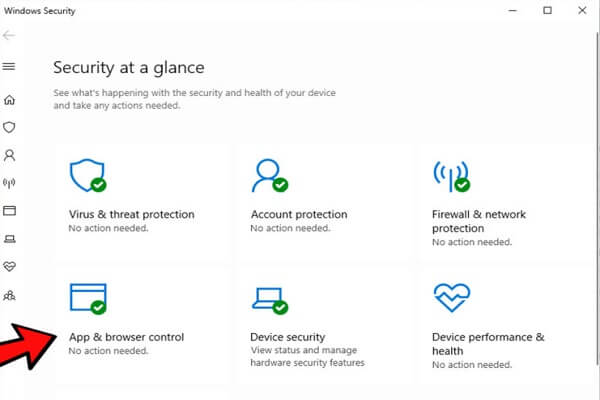
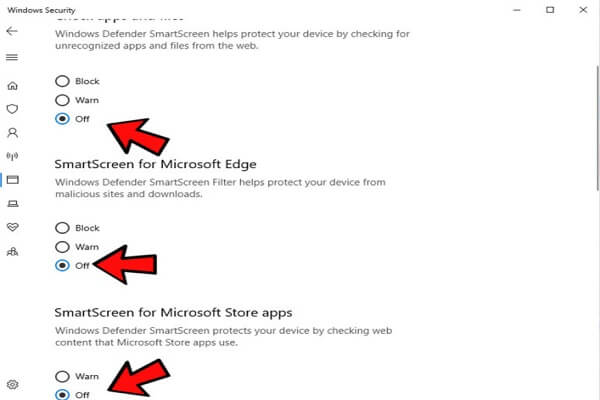
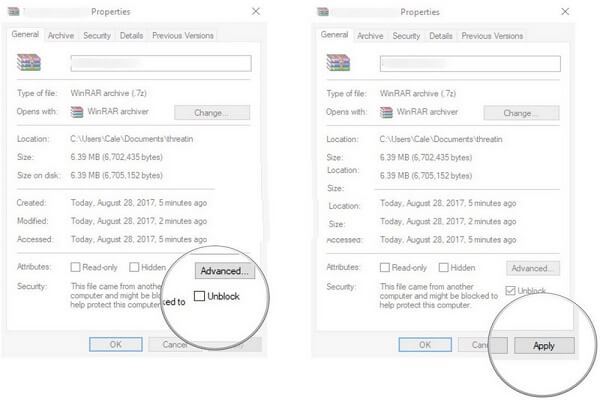
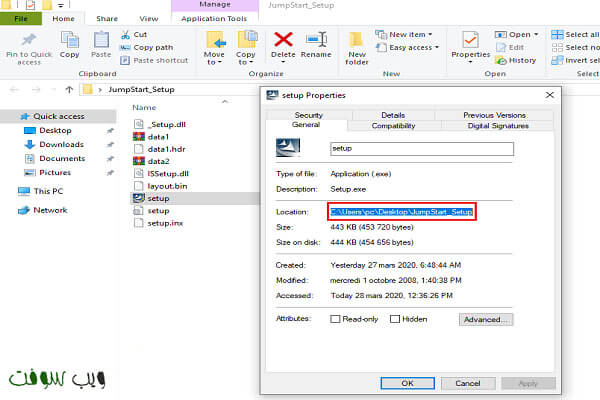
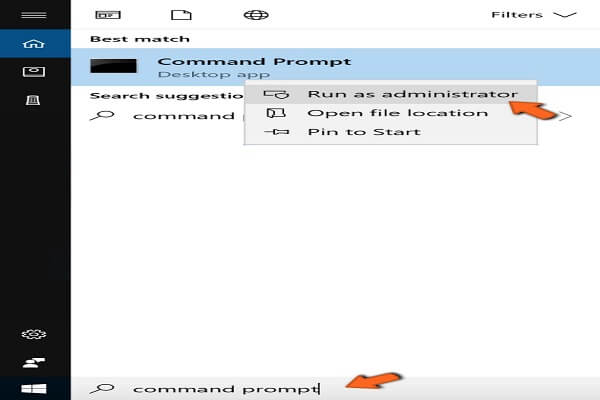
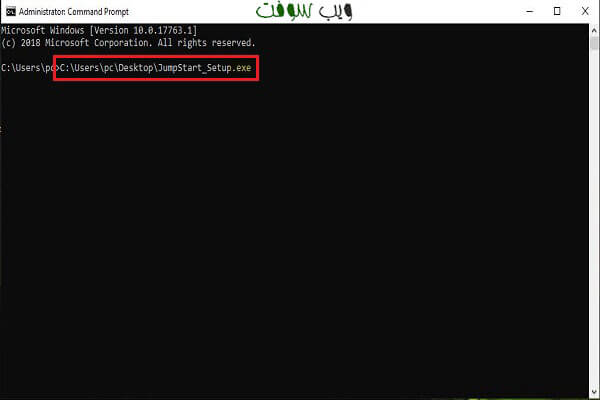
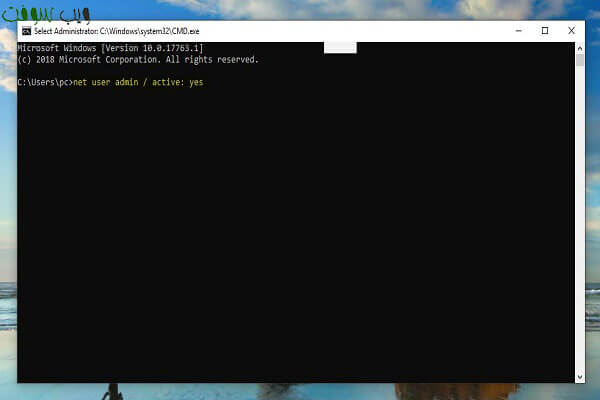

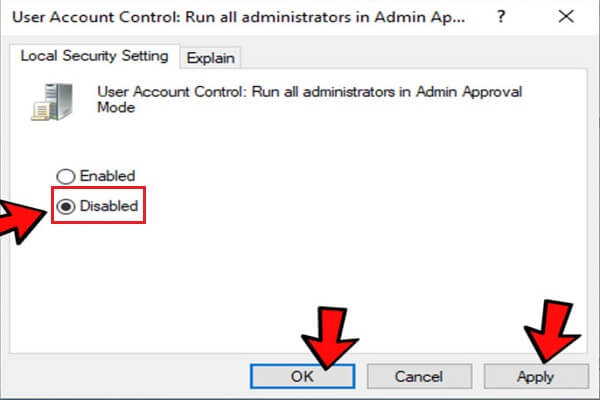
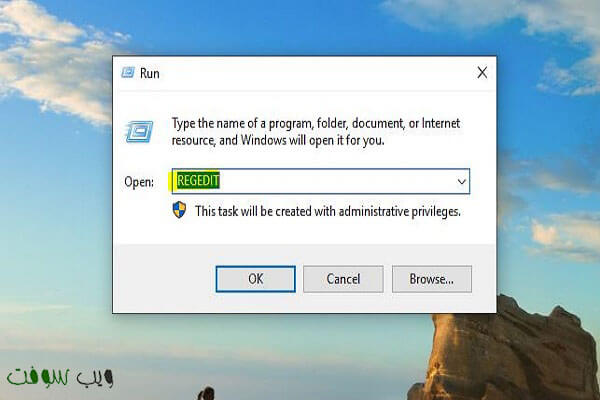
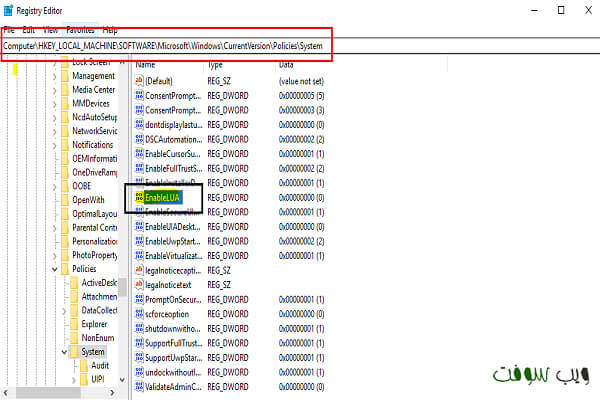
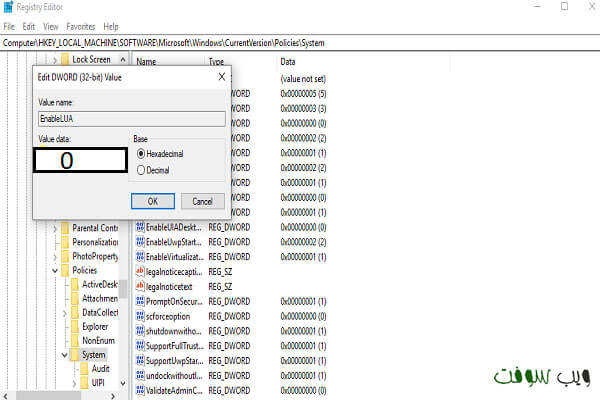
نحجت معي الطريقة الاخيرة '' الحل الأمثل لمشكلة this App has Been Blocked for Your Protection في ويندوز 10 ''
ردحذفشكرا ويب سوفت
لا شكر على واجب ،
حذف